Paint – это растровый графический редактор, который входит в состав стандартных программ операционных программ Microsoft Windows.
В операционной системе Windows 7 появилась новая, полностью переработанная версия Paint. Большинство инструментов, используемых в Paint, находятся на ленте рядом с верхней частью окна Paint. Теперь стандартное приложение Paint имеет ленточный интерфейс, подобный Microsoft Office 2007, дополнительные кисти и фигуры и прочие изменения.
Внешний вид и стандартные операции с графическим редактором Paint
Для того чтобы открыть Paint можно воспользоваться следующими способами:
- Нажать на кнопку меню «Пуск», открыть пункт «Все программы», после чего открыть папку «Стандартные» и выбрать «Paint»;
- Нажать на кнопку меню «Пуск» и в поле поиска ввести mspaint.exe, после чего в найденных результатах нажать левой кнопкой на найденном объекте
Внешний вид графического редактора Paint:
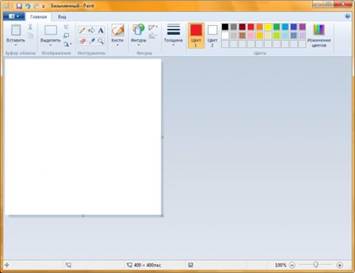
Графический редактор Paint для новичков Занятие №1
Операции с созданием, открытием и сохранением изображений в графическом редакторе Paint

Чтобы выполнить действия, о которых будет написано ниже, нужно нажать на кнопку Paint в левом верхнем углу окна приложения.
Создание нового изображения
По умолчанию имя создаваемого файла – Безымянный. Сразу после запуска Paint его окно готово к созданию нового рисунка. Для создания рисунка нужно сделать следующее:
Первое сохранение изображения
Закончив работу над рисунком, сохраним созданное изображение, дав ему подходящее имя и указав папку, в которой следует сохранить это изображение. Для этого сделайте следующее:
Меню, которое открывается по нажатию на кнопку Paint.
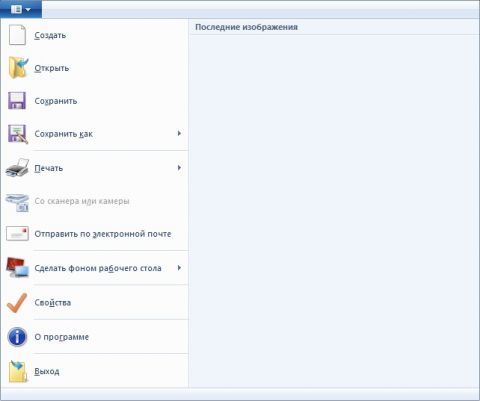
- В появившемся диалоговом окне «Сохранить как» следует выбрать папку, в которую должен быть сохранен файл (папка Мои документы à Название группы à Ваше имя). В поле «Тип файла» нужно выбрать желаемый формат файла. По умолчанию это «PNG».
- В поле «Имя файла» введите произвольное имя и нажмите на кнопку «Сохранить».
При последующих сохранениях этого файла команда «Сохранить» будет записывать изменённый файл поверх старого, а чтобы сохранить рисунок как новый файл, нужно в меню Paint выбрать команду «Сохранить как», которая откроет диалоговое окно для сохранения новой редакции под другим именем и, при необходимости, в другой папке.
Графический редактор Paint может сохранять изображения в следующих форматах:
| Тип файла | Расширение |
| Монохромный рисунок | *.bmp, *.dib |
| 16-цветный рисунок | *.bmp, *.dib |
| 256-цветный рисунок | *.bmp, *.dib |
| 24-разрядный рисунок | *.bmp, *.dib |
| JPEG | *.jpg, *.jpeg, *.jpe, *.jfif |
| GIF | *.gif |
| TIFF | *.tiff, *.tif |
| PNG | *.png |
Рисуем дом в программе Paint.
Рисование линий
Для рисования в графическом редакторе Paint можно использовать различные инструменты. Вид линий на рисунке определяется выбранным инструментом и параметрами. Далее представлены инструменты для рисования линий в Paint.
Инструмент «Карандаш»

Инструмент «Карандаш» остался без изменений. Он позволяет проводить тонкие произвольные линии или кривые. Для того чтобы воспользоваться этим инструментом, выполним следующие действия:
- На вкладке «Главная» в группе «Инструменты» нажмите левой кнопкой мыши на инструменте «Карандаш».
- В группе «Цвета» выберите «Цвет 1», а затем выберите тот цвет, который нужен для рисования линии и с помощью указателя мыши проведите линию в области рисования.
Чтобы рисовать цветом 2 (цветом фона), нажмите на правую кнопку мыши и удерживайте ее во время перемещения указателя.
Инструмент «Кисть»

Инструмент «Кисть» позволяет проводить линии различного вида и текстуры, подобно использованию разных художественных кистей. При помощи использования разных кистей, можно изображать произвольные и кривые линии различного вида. В графическом редакторе Paint операционной системы Windows 7 появилось целых девять разновидностей кисти, а именно:
- Обычная кисть, которую сделали более сглаженной;
- Каллиграфическая кисть 1, особенностью этой кисти является то, что при помощи нее можно рисовать с наклоном в 45 градусов влево;
- Каллиграфическая кисть 2, очень похожа на каллиграфическую кисть 1, но отличается она тем, что при использовании этой кисти выполняется наклон в 45 градусов вправо;
- Баллончик не изменился по сравнению с предыдущими версиями графического редактора Paint;
- Масляная кисть, при помощи которой можно рисовать толстыми штрихами;
- Пастельная кисть при использовании очень напоминает рисование обычным мелом или пастелью;
- Маркер используется для того чтобы можно было закрашивать объекты наполовину, т.е. можно увидеть те элементы, которые располагаются под слоем маркера;
- Обыкновенный карандаш имитирует работу карандаша со средней жесткостью, рисуя тонкие линии
- Акварель, новая полупрозрачная плавная, постепенно исчезающая кисть.
Для того чтобы использовать инструмент «Кисть», выполните следующее:
- На вкладке «Главная» нажмите на стрелку рядом с инструментом «Кисть»;
- Выберите ту художественную кисть, которая нужна для рисования определенных фрагментов;
- Нажмите на кнопку «Размер» и выберите размер, который будет определять толщину мазка кисти;
- В группе «Цвета» выберите «Цвет 1», а затем выберите тот цвет, который нужен для рисования линии и с помощью указателя мыши проведите линию в области рисования.
Чтобы рисовать цветом 2 (цветом фона), нажмите на правую кнопку мыши и удерживайте ее во время перемещения указателя
Инструмент «Линия»

Инструмент «Линия» используется для построения прямых линий. После активации этого инструмента можно выбирать толщину линии и ее вид, для использования этого инструмента делаем следующее:
- На вкладке «Главная» перейдите в группу «Фигуры» и из библиотеки фигур выберите инструмент «Линия».
- Нажмите на кнопку «Размер» и выберите размер, определяющий ее толщину.
- В группе «Цвета» выберите «Цвет 1», а затем выберите тот цвет, который нужен для рисования линии и с помощью указателя мыши проведите линию в области рисования.
Чтобы рисовать цветом 2 (цветом фона), нажмите на правую кнопку мыши и удерживайте ее во время перемещения указателя
- Для того чтобы изменить стиль линии, в группе «Фигуры» нажмите на кнопку «Контур», а затем выберите стиль линии.
Для того чтобы провести горизонтальную или вертикальную линии, зажмите кнопку SHIFT и проводите линию с начальной до конечной точки.
Доступны следующие стили линий:
- Без контура;
- Сплошной цвет;
- Пастель;
- Маркер;
- Масло;
- Текстурный карандаш;
- Акварель.
Инструмент «Кривая»
Инструмент «Кривая» дает возможность рисовать всевозможные дуги. Принцип использования этого инструмента остался без изменений. Для того чтобы нарисовать кривую линию, выполним следующие действия:
- На вкладке «Главная» перейдите в группу «Фигуры» и из библиотеки фигур выберите инструмент «Кривая».
- Нажмите на кнопку «Размер» и выберите размер, определяющий ее толщину.
- В группе «Цвета» выберите «Цвет 1», а затем выберите тот цвет, который нужен для рисования линии и с помощью указателя мыши проведите линию в области рисования.
Чтобы рисовать цветом 2 (цветом фона), нажмите на правую кнопку мыши и удерживайте ее во время перемещения указателя
- После того как прямая линия будет проведена, нажмите на области изображения, где требуется разместить изгиб, и переместите указатель мыши нужную сторону для придания дуге нужного изгиба.
Инструмент «Надпись»

В графическом редакторе Paint можно добавлять текст или сообщения к любому изображению. Для этих целей предназначен инструмент «Надпись» . Чтобы использовать этот инструмент, выполните следующие действия:

- На вкладке «Главная» перейдите в группу «Инструменты» и выберите инструмент «Надпись»;
- Перетащите указатель мыши на ту область рисования, где должен находиться текст;
- В появившейся группе «Инструменты ввода текста», на вкладке «Текст», при помощи раскрывающегося списка «Семейство шрифтов» и «Размер шрифта» можно выбрать шрифт и его размер. Кнопки «Полужирный», «Курсив», «Подчеркнутый» и «Зачеркнутый» отвечают за начертание текста. В группе «Фон» можно сделать текст прозрачным.

- В группе «Цвета» выберите «Цвет 1», а затем выберите тот цвет, который нужен для текста;
- В появившемся поле для ввода введите текст, который нужно добавить.
Выбор и изменение объектов
При работе с графическим редактором Paint может появиться необходимость изменения части изображения или объекта. Для этого нужно выделить часть изображения, после чего внести те изменения, которые необходимо. Можно выполнить следующие действия:
- Изменить размер объекта;
- Переместить или скопировать объект;
- Повернуть объект;
- Обрезать изображение;
- Оставить только выделенный фрагмент.
Инструмент «Выделение»

Инструмент «Выделение» предназначен для выделения фрагмента рисунка, который может иметь произвольную форму. Чтобы выделить часть изображения для изменения, выполним следующие действия:
- Нарисуйте любой объект в области рисования;
- Нажмите на стрелку рядом с инструментом «Выделение» на вкладке «Главная» в группе «Изображение»;
- Можно выполнить одно из следующих действий:
- Для того чтобы выделить квадратную или прямоугольную область на изображении, можно воспользоваться командой «Прямоугольное выделение» и перетащить указатель для выделения части изображения, с которой будет вестись дальнейшая работа.
- Для того чтобы выделить область произвольной формы на изображении, можно воспользоваться командой «Выделение произвольной области» и перетащить указатель для выделения части изображения, с которой будет вестись дальнейшая работа.
- Для того чтобы выделить все изображение, можно воспользоваться командой «Выделить все» или применить комбинацию клавиш Ctrl+A.
- Для того чтобы выделить все изображение за исключением выделенной в данный момент области, можно воспользоваться командой «Обратить выделение».
- Для удаления выбранного объекта, можно воспользоваться командой «Удалить» или нажать на кнопку Delete.
- Для того чтобы включить цвет фона в выделение, нужно снять флажок с опции «Прозрачное выделение». При вставке выделенного объекта цвет фона будет включен и отображен за вставленным объектом.
Инструмент «Обрезка»

При помощи инструмента «Обрезка» можно так обрезать изображения, чтобы после выполнения действий отображалась только выделенная часть. С помощью этого инструмента можно так изменить изображение, что в итоге будет виден только лишь выделенный объект. Для использования этого инструмента воспользуемся следующими действиями:
Сохранение обрезанного изображения в виде нового файла изображения препятствует перезаписи исходного файла изображения.
Инструмент «Поворот»

Инструмент «Поворот» дает возможность зеркально отобразить выделенный фрагмент или весь рисунок относительно вертикальной или горизонтальной оси, а также повернуть его на 90 или 180 градусов. Для того чтобы повернуть рисунок сделаем следующее:
- Нарисуйте любой объект в области рисования;
- Выделите объект, который нужно будет обрезать любым из способов, описанным выше;
- На вкладке «Главная» в группе «Изображения» нажмите на кнопку «Поворот» и выберите то действие, которое нужно применить для выделенного фрагмента.
Инструмент «Экранная лупа»

При помощи инструмента «Экранная лупа» в графическом редакторе Paint можно увеличить любую область изображения. Для использования этого инструмента делаем следующее:
- На вкладке «Главная» в группе «Инструменты» выберите инструмент «Экранная лупа»;
- Переместите лупу и нажмите на левую кнопку для того чтобы увеличить часть изображения в квадрате.
- Чтобы обратно уменьшить масштаб изображения, нажмите на экранную лупу правой кнопкой мыши.
Линейка
Линейка форматирования позволяет быстро и наглядно управлять параметрами форматирования и получать информацию о них. Для изменения параметров нужно перетащить соответствующий индикатор с помощью мыши.
По сравнению с предыдущими версиями улучшен внешний вид линейки, расположенной, как и прежде, в верхней части окна редактирования.
Для того, чтобы отобразить линейку, на вкладке «Вид» в группе «Показать или скрыть» установите флажок «Линейка».
Инструмент Линейка предназначен для отображения горизонтальной линейки в верхней части области изображения и вертикальной линейки с левой стороны области изображения. С помощью линейки можно просматривать размеры изображения, что может быть полезно при их изменении.
Тема: «Графический редактор Paint. Примеры создания графических изображений»
Графический редактор Paint
Paint – это растровый графический редактор, который входит в состав стандартных программ операционных программ Microsoft Windows.
В операционной системе Windows 7 появилась новая, полностью переработанная версия Paint. Большинство инструментов, используемых в Paint, находятся на ленте рядом с верхней частью окна Paint. Теперь стандартное приложение Paint имеет ленточный интерфейс, подобный Microsoft Office 2007, дополнительные кисти и фигуры и прочие изменения.
Внешний вид и стандартные операции с графическим редактором Paint
Для того чтобы открыть Paint можно воспользоваться следующими способами:
- Нажать на кнопку меню «Пуск», открыть пункт «Все программы», после чего открыть папку «Стандартные» и выбрать «Paint»;
- Нажать на кнопку меню «Пуск» и в поле поиска ввести mspaint.exe, после чего в найденных результатах нажать левой кнопкой на найденном объекте
Внешний вид графического редактора Paint:
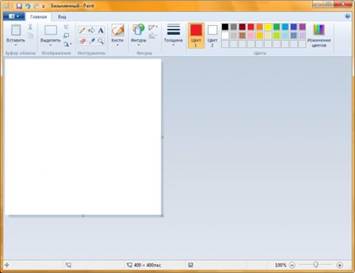
Операции с созданием, открытием и сохранением изображений в графическом редакторе Paint

Чтобы выполнить действия, о которых будет написано ниже, нужно нажать на кнопку Paint в левом верхнем углу окна приложения.
Создание нового изображения
По умолчанию имя создаваемого файла – Безымянный. Сразу после запуска Paint его окно готово к созданию нового рисунка. Для создания рисунка нужно сделать следующее:
Источник: cyberpedia.su
Из чего состоит окно программы paint
Внимание Скидка 50% на курсы! Спешите подать
заявку
Профессиональной переподготовки 30 курсов от 6900 руб.
Курсы для всех от 3000 руб. от 1500 руб.
Повышение квалификации 36 курсов от 1500 руб.
Лицензия №037267 от 17.03.2016 г.
выдана департаментом образования г. Москвы

Конспект урока по Информатике «Работа в графическом редакторе Paint»
Тема: Работа в графическом редакторе Paint
Цель: познакомить учащихся с графическим редактором Paint , элементами окна и панелью инструментов.
Обучающая: научить работать в графическом редакторе, применять простейшие инструменты;
Развивающая: развивать логическое мышление, умение систематизировать знания, самостоятельно работать в графическом редакторе;
Воспитательная: развитие познавательного интереса учащихся, уверенности в собственных силах, активности.
Место урока в учебном плане: первый урок по теме «Графический редактор Paint »
Учащиеся должны знать:
- что такое графический редактор;
- для чего можно использовать графический редактор;
- из чего состоит окно редактора Paint .
Учащиеся должны уметь:
- запускать графический редактор;
- рисовать простейшими инструментами;
- сохранять рисунки.
Тип урока: изучение нового материала Методы:
- словесный (беседа)
- объяснение
- практический
Формы: индивидуальный, коллективный Программное обеспечение: графический редактор Paint , презентация Глоссарий:
- Графический редактор Paint предназначен для работы с графическим изображением ;
- Панель инструментов содержит значки и кнопки, предназначенные для быстрого доступа к наиболее часто используемым командам;
- Строка меню содержит основные команды данного приложения;
- Рабочая область – область рисования;
- Открыть файл – открыть ранее созданный документ;
- Сохранить файл – сохранить созданный документ;
- Создать файл – создать новый документ для работы;
- Имя файла – название документа.
План:
- Организационный момент 1 мин
- Постановка цели урока 3 мин
- Изучение нового материала 13 мин
- графический редактор Paint
- элементы окна
- панель инструментов
- Первичная проверка понимания 5 мин
- работа за ПК, заполнение таблицы
- Закрепление знаний 20 мин
- работа за ПК, работа с инструментами
- Постановка домашнего задания 1 мин
- Подведение итогов 2 мин
Ход урока:
- Организационный момент
- Постановка цели урока
Сегодня тема нашего урока « Работа в графическом редакторе PAINT ». Цель урока познакомится с работой в графическом редакторе Paint .
- Изучение нового материала
Компьютер является очень мощным и удобным средством для создания и редактирования графических изображений, необходимых для оформления печатных изданий, писем, рекламы и т. д. Самые простые графические редакторы позволяют создавать рисунки, используя кисти разного цвета и толщины, закрашивать поверхности в различные цвета, наносить текст на рисунок. Более сложные редакторы способны создавать специальные эффекты: объемность, оттенение, деформация, увеличение части рисунка, преобразование и корректировка цветов, плавный переход одного изображения в другое и т.д. Редакторы позволяют работать с изображениями различных форматов. Существуют огромные библиотеки стандартных изображений и заготовок, используя которые даже человек, далекий от живописи, может довольно быстро подготовить необходимый рисунок. Программа рисования Paiпt дает возможность создавать и редактировать графические изображения. С помощью этой программы можно создавать как простые рисунки, так и настоящие произведения искусства. В программе Paint можно рисовать самим, вставлять готовые рисунки, которые можно скопировать в буфер обмена из другого приложения Windows , а также вставлять сложные изображения, полученные при помощи сканера. (презентация) ЗАПУСК ПРОГРАММЫ PAINT Для запуска графического редактора Paiпt необходимо выполнить следующие действия: Пуск — Программы — Стандартные — Paiпt После запуска на экране появится окно графического редактора Paint . Как видите, окно имеет стандартный вид системы Windows , но здесь добавлена цветовая палитра, которая позволяет выбрать не только цвет изображения, которым будем рисовать, но и цвет фона. Большую часть окна занимает пустое пространство — область рисования. Слева от нее располагается группа значков — набор инструментов . В нижней части окна находится цветовая палитра . С помощью Палитры цветов можно выбрать два цвета: основной — это цвет, которым рисуем, и дополнительный — это цвет фона. При запуске программы по умолчанию устанавливается черный цвет изображения, а цвет фона — белый. В левой части Палитры расположены два перекрывающихся квадратика. В верхнем отображается цвет для рисования. Он выбирается щелчком левой кнопки мыши по выбранному цвету. Нижний квадратик отображает цвет фона, который выбирается щелчком правой кнопки по выбранному цвету.
Панель инструментов:  Инструмент Выделение произвольной области служит для выбора фрагмента рисунка неправильной формы
Инструмент Выделение произвольной области служит для выбора фрагмента рисунка неправильной формы  Этот инструмент называется Выделение и служит для выбора прямоугольного фрагмента рисунка
Этот инструмент называется Выделение и служит для выбора прямоугольного фрагмента рисунка  Ластик / Цветной ластик предназначен для стирания отдельных частей рисунка
Ластик / Цветной ластик предназначен для стирания отдельных частей рисунка  Инструмент Заливка заполняет замкнутые контуры цветом изображения или цветом фона
Инструмент Заливка заполняет замкнутые контуры цветом изображения или цветом фона  Инструмент Выбор цвета изменяет цвет изображения или цвет фона на цвет любой точки рисунка
Инструмент Выбор цвета изменяет цвет изображения или цвет фона на цвет любой точки рисунка  Масштаб позволяет увеличивать отдельные фрагменты рисунка
Масштаб позволяет увеличивать отдельные фрагменты рисунка  Карандаш служит для рисования произвольных линий разной ширины
Карандаш служит для рисования произвольных линий разной ширины  Кисть предназначена для рисования произвольных линий. При этом можно выбрать подходящую форму кисти
Кисть предназначена для рисования произвольных линий. При этом можно выбрать подходящую форму кисти  Распылитель по зволяет добиться эффекта пульверизатора
Распылитель по зволяет добиться эффекта пульверизатора  Надпись помещает в рисунок текст
Надпись помещает в рисунок текст  Линия служит для рисования прямых линий
Линия служит для рисования прямых линий  Кривая позволяет изображать сглаженные кривые
Кривая позволяет изображать сглаженные кривые  Прямоугольник служит для рисования прямоугольников
Прямоугольник служит для рисования прямоугольников  Многоугольник рисует замкнутые многоугольники произвольной формы
Многоугольник рисует замкнутые многоугольники произвольной формы  Эллипс служит для изображения эллипсов и окружностей
Эллипс служит для изображения эллипсов и окружностей  Скругленный прямоугольник позволяет рисовать прямоугольники и квадраты с закругленными краями
Скругленный прямоугольник позволяет рисовать прямоугольники и квадраты с закругленными краями
- Первичная проверка понимания


- Закрепление знаний
Задание 1. Нарисуйте рисунки, используя различную толщину линий и цвета. Пользуйтесь инструментом Линия.
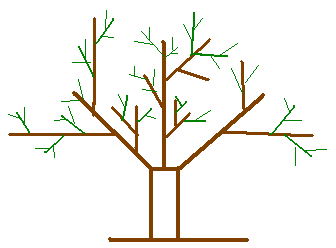
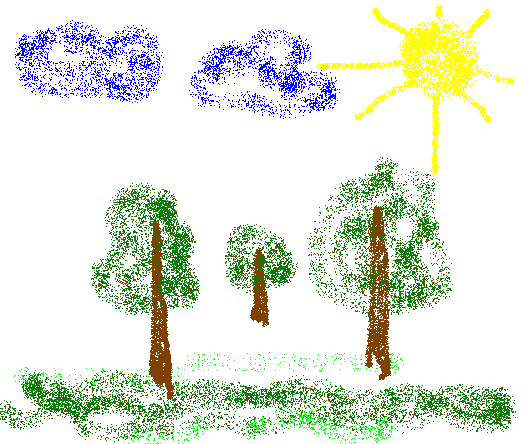
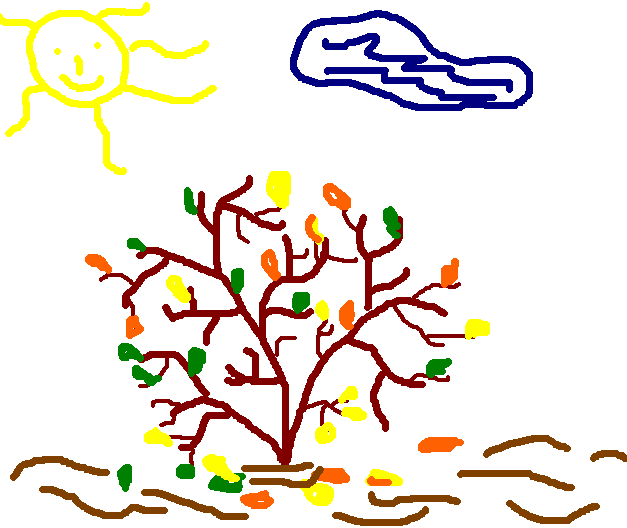
- Постановка домашнего задания

- Подведение итогов
Наш урок подошел к концу. И мне бы очень хотелось узнать ваше мнение о проделанной работе. Естественно, что если я буду выслушивать мнение каждого, то нам не хватит времени, ведь до конца урока осталось совсем немного. Но мы сегодня выполняли практическую работу и поэтому оценку должен получить каждый ученик, ведь все вы старались и работали. Я предлагаю оценить себя самостоятельно и для этого использовать смайлики. Смайлик – это картинка, составленная из букв и специальных знаков, которая выражает какое-то чувство или настроение.
Источник: doc4web.ru
Презентация на тему: Microsoft Paint

№ слайда 1
Описание слайда:
Презентация на тему : «Microsoft Paint» Выполнила ученица 7-А класса: Жердева Лидия

№ слайда 2
Описание слайда:
Изучение графического редактора Paint Операционная система Windows имеет графический редактор Paint, с помощью которого можно изучить основные приемы работы с компьютерной графикой. Вместе с тем, редактор Paint имеет не только учебное значение. Он выступает и как базовое графическое средство системы Windows. В тех случаях, когда в системе или в ее приложениях следует выполнить какую-то операцию с графическим объектом происходит автоматическая подгруздка данного редактора.

Описание слайда:
Графический редактор Paint Графический редактор Paint запускают командой Пуск > Программы > Стандартные > Графический редактор Paint. Рабочее окно программы Paint состоит из нескольких областей.

№ слайда 4
Описание слайда:
Графический редактор Paint Слева от рабочей области располагается панель инструментов. Она содержит кнопки инструментов для рисования. При выборе инструмента в нижней части панели может появиться окно для дополнительной настройки его свойств.

№ слайда 5
Описание слайда:
Графический редактор Paint Ниже рабочей области располагается палитра. Она содержит набор цветов, которые можно использовать при рисовании. Если нужный цвет в палитре отсутствует, его можно создать и заменить им любой из цветов палитры.

№ слайда 6
Описание слайда:
Как нарисовать прямую линию 1.Выберите в наборе инструментов. Выберите ширину будущей линии под набором инструментов. Выберите цвет будущей линии на палитре. 2. Перетащите указатель мыши (не отпуская левой кнопки) от начальной точки линии до ее конечной точки.

№ слайда 7
Описание слайда:
Как нарисовать кривую линию Выберите в наборе инструментов. Выберите ширину будущей линии под набором инструментов. Выберите цвет будущей линии на палитре. Чтобы нарисовать прямую линию, перетащите указатель. Установите указатель в вершину дуги и нажмите кнопку мыши, а затем измените кривизну дуги путем перетаскивания указателя. Для рисования второй дуги повторите инструкцию 3.

№ слайда 8
Описание слайда:
Как нарисовать эллипс или круг Выберите в наборе инструментов. Выберите цвет фигуры на палитре. Чтобы нарисовать эллипс, перетащите указатель по диагонали. Чтобы нарисовать круг, нажмите клавишу SHIFT и не отпускайте ее до тех пор, пока фигура не будет завершена.

№ слайда 9
Описание слайда:
Как нарисовать прямоугольник Чтобы нарисовать прямоугольник, выберите в наборе инструментов. Чтобы нарисовать скругленный прямоугольник, выберите в наборе инструментов. Выберите цвет прямоугольника на палитре. Перетащите указатель по диагонали в нужном направлении.

№ слайда 10
Источник: ppt4web.ru